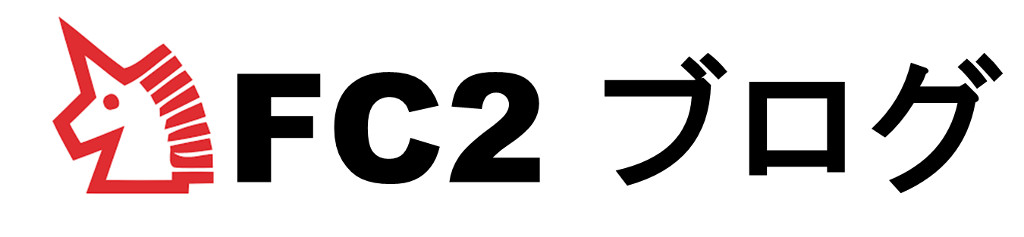
早速FC2ブログを例に登録方法を説明していきますね。
はじめての方ははすこし手間どるかもしれませんが、順番通りにゆっくり進めていきましょう。
FC2の無料ID登録を行う
こちらからFC2の登録画面に入ります。
するとFC2ブログの初期ページが開きます。画面左上に「ブログをはじめる」とありますので、こちらをクリックします。
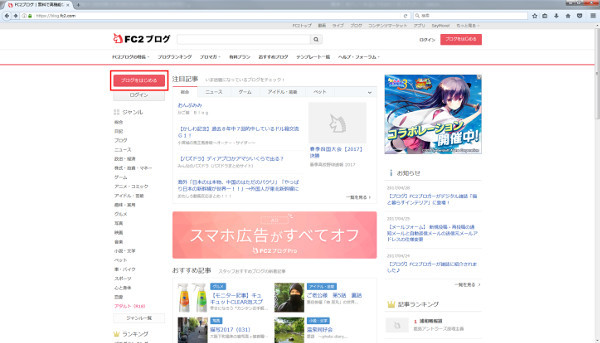
「FC2IDの新規登録」画面が開きますので、
- メールアドレス欄:フリーメールアドレスを入力
- 画像認証欄:ひらがなやカタカナで書かれた数字をアラビア数字にして入力
上記を済ませたら、利用規約を読んで「利用規約に同意しFC2IDへ登録する」をクリックします。
メールアドレスを入力するときは、「エイリアス機能」も活用してみてくださいね。
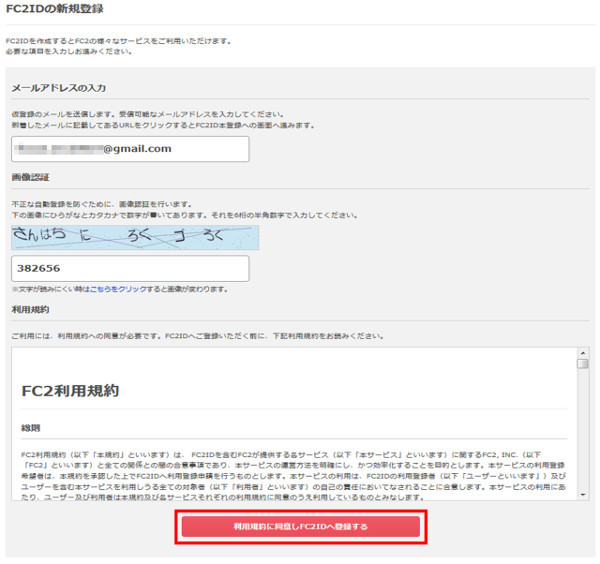
「利用規約に同意しFC2IDへ登録する」をクリックすると画面が切り替わり、「メールを送信しました」と表示されるので、メールを確認してみましょう。
※Gmailを開く場合はWebブラウザ上よりGmailをクリックします。

メールを確認すると「FC2 ID」から「仮会員登録通知」が届いています。
メール内のURL:https://secure.id.fc2.com.signn・・・をクリックします。
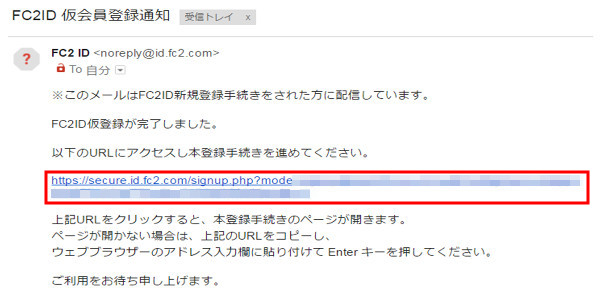
「プロフィール入力」画面が開きます。あなたが好きなパスワードを入力して「登録」をクリックします。
※FC2にログインするための大切なパスワードになります。忘れないようにメモをとっておきましょう。
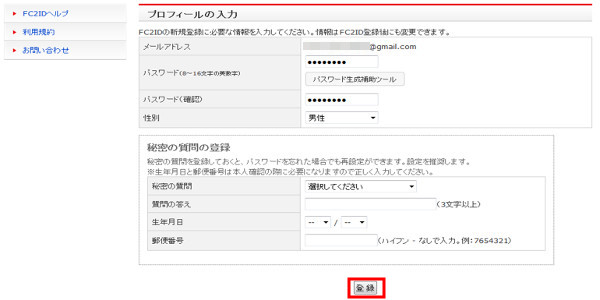
ここまでで「FC2ID」の登録は完了です。
FC2無料ブログへ登録
次は、画面左にある「サービス追加」をクリックして「ブログサービス」を登録しましょう。
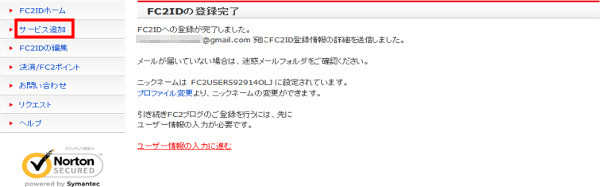
「サービス追加」をクリックするとするとFC2で利用できるサービスの一覧が表示されますので、その中からブログの「サービス追加」をクリックします。
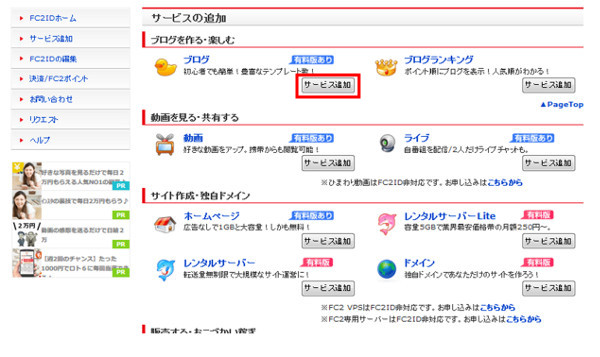
ユーザー情報の画面に切り替わりましたね。
- ブログID欄
好きな英数字を入力します。
ここで入力する英数字があなたのブログの住所になりますよ。 - ブログタイトル欄
好きなタイトルを入力します。 - ブログジャンル欄
ブログのジャンルを選択します。ブログのジャンルではとりあえず、「アフィリエイト」や「アダルト」は選ばないようにしましょう。「アフィリエイト」や「アダルト」にしてしまうと、後から変更できないので。 - ニックネーム欄
好きなニックネームを入力します。ニックネームは誰でも覚えやすいものが良いです。
・ひらがなやカタカナで構成
・長すぎない
など。 - 画像承認キーワード欄
ひらがなやカタカナで書かれた数字をアラビア数字にして入力
ここまでできたら利用規約を読んで「利用規約に同意して登録する」をクリックします。
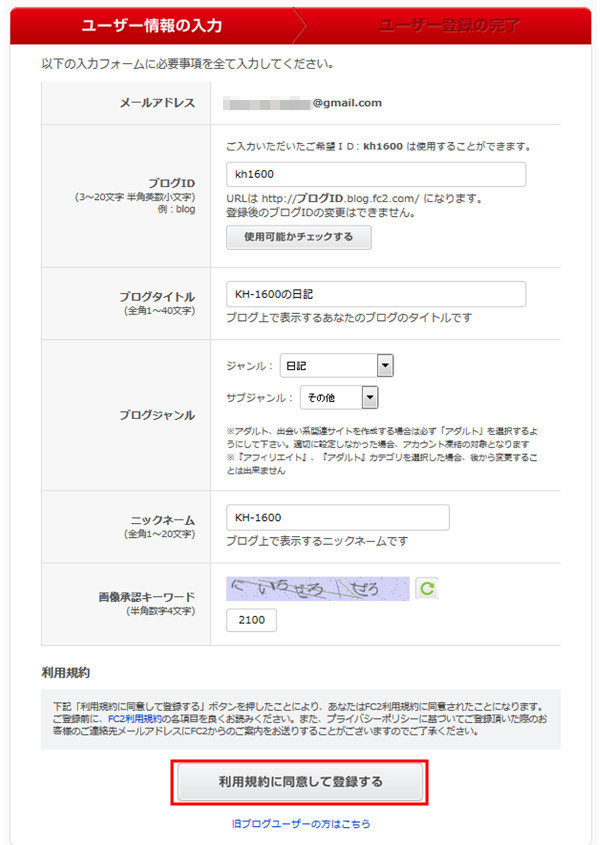
登録が完了しました。これであなたのブログの完成です。お疲れ様でした。
「ブログ管理画面にログイン」でログインするとすぐに記事が書ける状態になっていますよ。
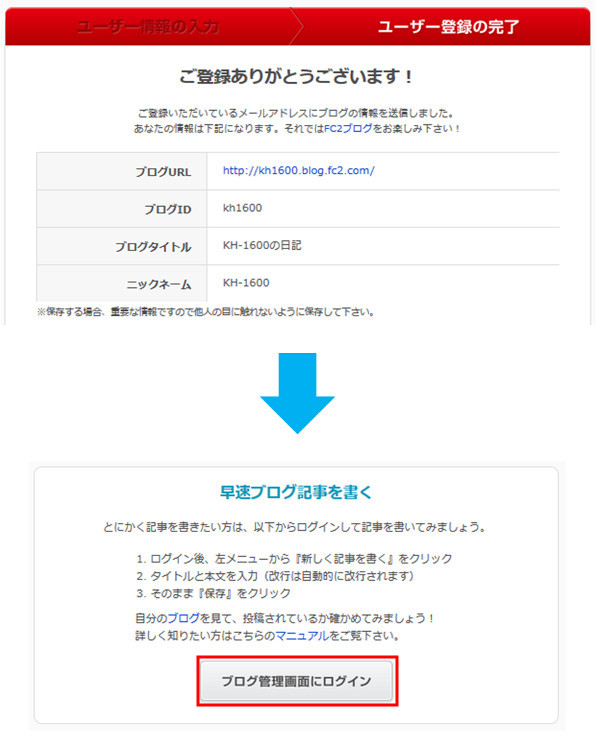
まとめ
どうでしたでしょうか?FC2IDとFC2ブログの2段階登録だったので、ちょっと大変だったかもしれませんね。
でも、慣れれば簡単です。(慣れるほど何度も登録しないかもしれませんが…)
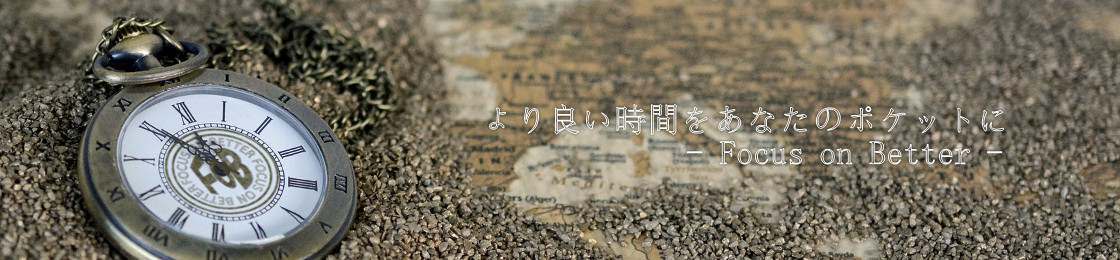
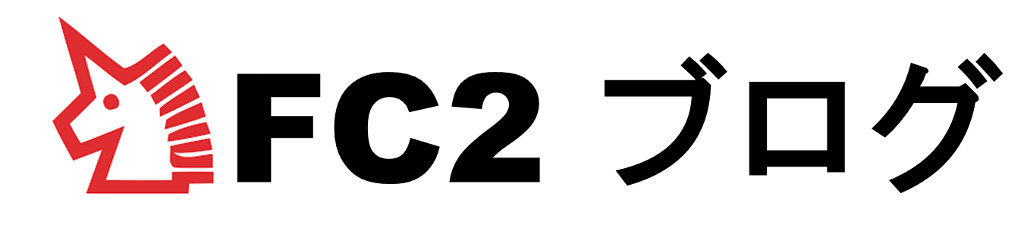


コメント